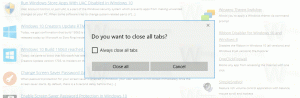Javítás Kattintson ide a legfrissebb hitelesítő adatok megadásához a Windows 10 rendszerben
A Windows 10 rendszerben a „Kattintson ide a legutóbbi hitelesítő adatok megadásához” hiba javítása
A Windows 10 megjeleníti a „Kattintson ide a legfrissebb hitelesítő adatok megadásához” értesítést, amikor szükség van a személyazonosságának igazolására a jelszó elkérésével. Általában akkor jelenik meg, ha megváltoztatja a jelszavát, visszaállítja a jelszót, vagy megváltoztatja Microsoft-fiókja elsődleges álnevét. Néha ez az értesítés a megfelelő hitelesítő adatok megadása után is megjelenik. A probléma megoldásának módja a következő.

A fenti üzenetre kattintva átirányítja Önt a „Microsoft-fiók adatainak ellenőrzése” képernyőre, ahol beírja a megfelelő jelszót a többi feladat elvégzéséhez. Ha az üzenet továbbra is megjelenik, az komoly zavart okoz a munkafolyamatban.
Hirdetés
Miért Történik?
A jelszó visszaállítása és a Microsoft-fiók elsődleges álnevének megváltoztatása azok a gyakori okok, amelyek miatt a rendszer folyamatosan megjeleníti ezt az értesítést. A fő probléma akkor jelentkezik, ha a Windows 10 valamilyen módon nem frissíti vagy menti az új jelszót. A helyi felhasználói fiók jelszavának megváltoztatása után nem fog szembesülni ezzel a problémával. Az online és hálózati fiókokhoz a jelszavak mentésre kerülnek Hitelesítés-kezelő a Windows 10. Ezeket az információkat szem előtt tartva könnyen megoldható a probléma.
A Windows 10 rendszerben a „Kattintson ide a legutóbbi hitelesítő adatok megadásához” hiba kijavításához,
- Nyissa meg a Kezelőpanel.
- Nyissa meg a Vezérlőpult\Felhasználói fiókok\Hitelesítőadat-kezelőt.
- Kattintson a Windows hitelesítő adatok ikonra.

- Alatt Általános hitelesítő adatok szakaszban keresse meg Microsoft-fiókját a MicrosoftAccount: user=(e-mail address) hitelesítő adatok között.
- Bontsa ki a sorát, és kattintson az „Eltávolítás” gombra.

- A folytatáshoz kattintson az „Igen” gombra.

- Kijelentkezés és jelentkezzen be felhasználói fiókjába. Alternatív megoldásként megteheti indítsa újra a Windows 10-et.
- Nyissa meg a Bolt vagy Egy meghajtó, és jelentkezzen be Microsoft-fiókjával. A Windows megjegyzi a megfelelő hitelesítő adatokat.
Kész vagy.
Az alábbi egyszerű lépések végrehajtásával megoldja a problémát, így nem fogja újra és újra ugyanazt a bosszantó üzenetet találni, és visszatérhet a normál munkához a Windows 10 rendszerben.
Tipp: Nézze meg a bejegyzést A mentett RDP hitelesítő adatok eltávolítása a Windows 10 rendszerben.